¿Cómo instalar Drupal en cPanel?
Última actualización: 26 julio, 2023
Drupal es un sistema de gestión de contenido (CMS, por sus siglas en inglés) de código abierto que te permite crear y administrar sitios web de forma flexible y escalable. Es conocido por su capacidad para manejar sitios web complejos y de gran tamaño, incluyendo sitios gubernamentales, corporativos, educativos y comunidades en línea.
Drupal puede dar cabida a una gran variedad de sitios web. Esto se debe a que emplea una amplia colección de módulos y temas para ampliar la funcionalidad y el aspecto de un sitio web.
- Mayor funcionalidad: los módulos amplían la funcionalidad de tu sitio. Por ejemplo, puedes añadir funciones estadísticas a tu sitio web instalando el módulo de Google Analytics.
- Personalización flexible: el CMS cuenta con más de 2.965 temas para diferentes propósitos. También puedes modificar los módulos del núcleo de Drupal para que se adapten mejor a tus necesidades.
- Seguridad fiable: Drupal genera regularmente informes de seguridad detallados, manteniendo a los usuarios al día sobre la seguridad de su sitio.
Estas son las maneras de instalar Drupal:
Instalación manual de Drupal
1. Descarga el archivo .zip de Drupal desde el sitio web oficial.
2. Accede al Administrador de Archivos desde la sección Archivos de cPanel.
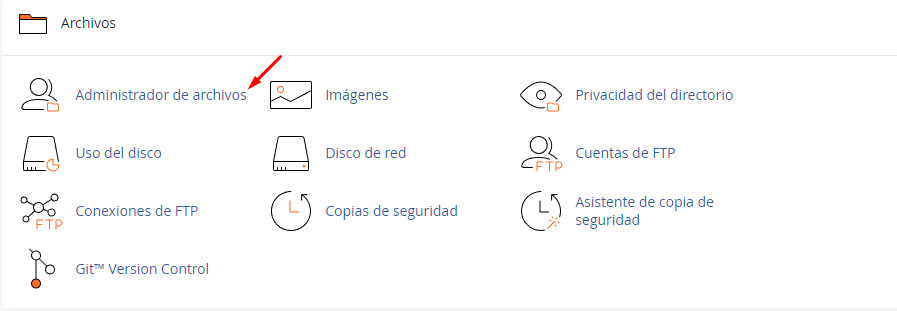
Sube y extrae el archivo .zip en el directorio public_html y luego transfiere los archivos que están adentro de la carpeta directamente a la carpeta de public_html. También puedes realizar este paso a través de un cliente FTP como FileZilla.
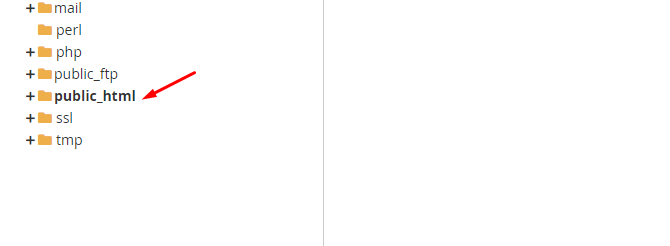
3. Vuelve a navegar por el panel de control de cPanel, y luego ve a Bases de datos MySQL en la sección Bases de datos. Crea una nueva base de datos para tu sitio Drupal. Anota el nombre de la base de datos y el nombre de usuario, ya que los necesitarás más adelante.
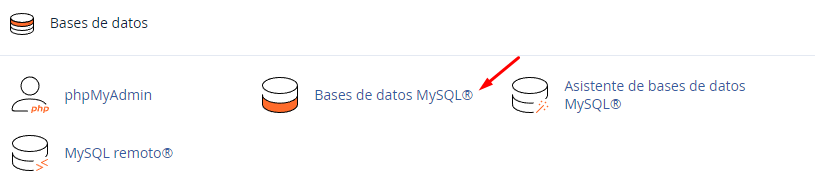
4. Accede a la URL http://yourwebsite.com/core/install.php en tu navegador para ejecutar el instalador de Drupal. Elige un idioma y haz click en el botón Save and continue.
5. Elige un perfil de instalación y haz click en Guardar y continuar. Si eres nuevo en Drupal, te recomendamos que continúes con Estándar. El perfil de instalación Mínimo es mejor para los usuarios avanzados, ya que ofrece más libertad en cuanto a la personalización.
6. Introduce el nombre de la base de datos y el resto de la información que has configurado anteriormente,luego haz click en Guardar y continúar.
7. Llena la información del sitio, cuenta de mantenimiento del sitio y configuración regional. Toma nota del nombre de usuario y la contraseña, ya que se utilizarán como credenciales de acceso a tu sitio. Haz click en Guardar y continuar para finalizar la instalación de Drupal.
8. Aparecerá un mensaje de confirmación en tu panel de administración si has instalado correctamente Drupal,
Instala Drupal en cPanel con Softaculous
- Ingresa a tu panel de control cPanel.
- Ingresa a Softaculous Apps Installer. Lo encontrarás dentro del apartado Software.
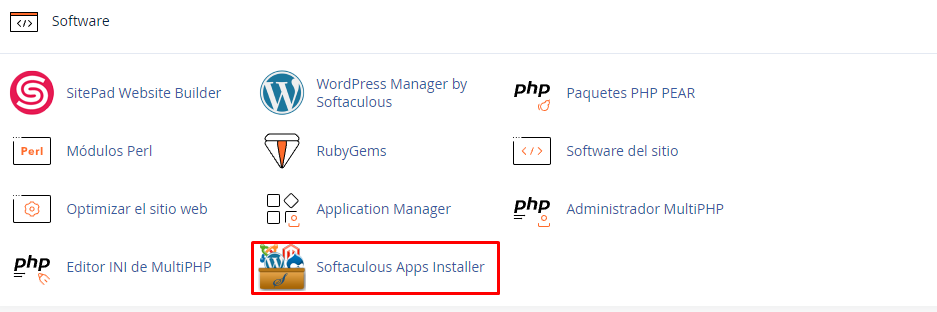
- Escribe Drupal en el buscador, y haz click en Drupal.
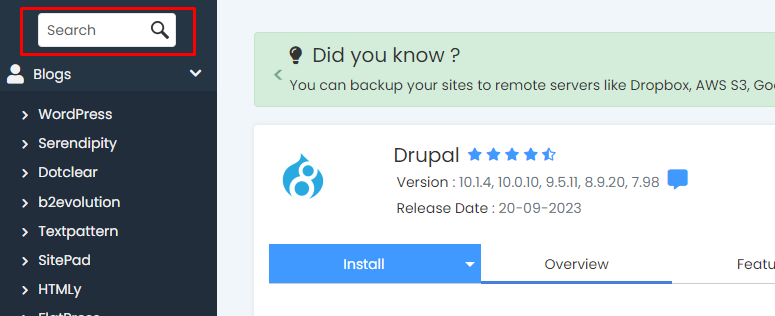
- Haz click en el botón Instalar o “Install.
- Selecciona la última versión disponible, elige la ubicación donde deseas crear tu instalación de Drupal (elige siempre el prefijo “https://”), y proporciona una contraseña segura.
Nota
Por cuestiones de seguridad, te recomendamos cambiar el usuario “admin” por uno personalizado. Esto refuerza problemas de seguridad ante un ataque por fuerza bruta.
Si deseas recibir el detalle de los datos que acabas de ingresar para guardar en tus registros, puedes ingresar tu correo en el campo de texto que figura debajo.
7. Espera unos minutos hasta que finalice la instalación.